|
So funktioniert's
Um Änderungen an
Ihrem Internetauftritt vorzunehmen melden Sie bitte mit Ihrer
Kunden-Nr. und Ihrem Passwort an.
|
|
|
| |
Partner -Login
► |
|
|
|
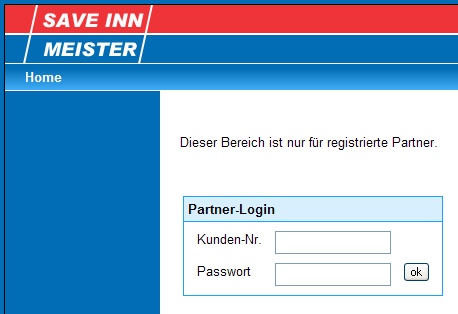
|
|
| |
| |
Startseite
►
geschlossener Bereich |
| |
 |
- Sind Ihre Benutzerdaten korrekt, gelangen Sie nun in den
Admin Bereich Ihres Internetauftritts.
- Diese Seite unterteilt
sich in 4 Bereiche.
1.
Verwaltung
2.
System-Module
3.
Bibliothek-Images
4.
Import
- Klicken Sie jetzt links unter Verwaltung auf den
Button
Zugangsdaten .
|
| |
Verwaltung
►
Zugangsdaten |
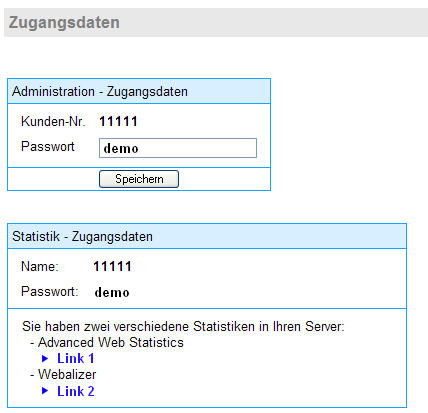 |
-
Hier können Sie bei Bedarf ihr Passwort ändern.
-
Außerdem erhalten Sie hier alle Informationen über Ihre Seite in
den Statistiken
-
Damit Sie Ihre Email-Kontos einrichten können (z.B. In Outlook,
Windows Mail o.ä.) finden Sie hier Ihr Mail-Server -
Zugangsdaten
|
| |
Verwaltung
►
HTML-Editor |
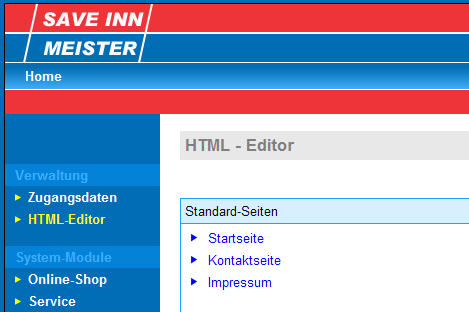
|
- Hier können Sie Änderungen
vornehmen auf folgenden Seiten:
- Startseite
- Kontaktseite
- Impressum
- und die Überschriften bei allen
anderen Seiten (News, Service, Aktuelles)
|
| |
System-Module
►
Online-Shop |
|
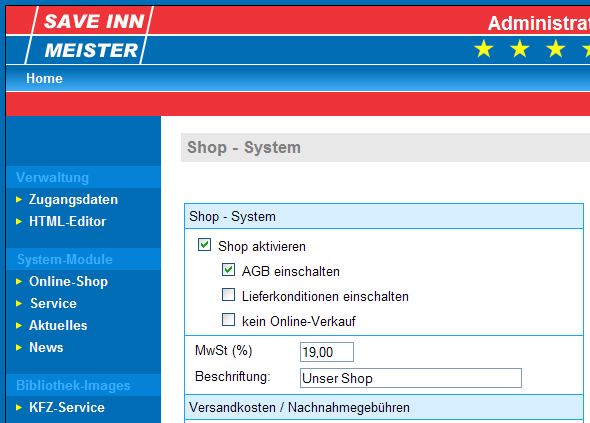
|
Wenn Sie den Haken bei "kein Online
Verkauf" setzen, können die Kunden keine Bestellung tätigen.
- Versandkosten
- Nachnahmegebühren
- Zahlungsarten
|
| |
System-Module
►
Service - System |
|
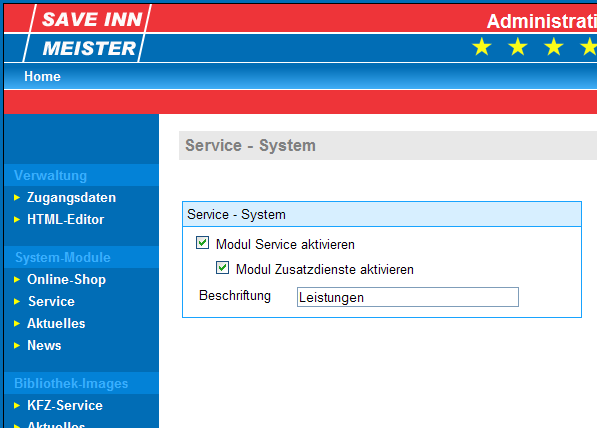
|
- Hier können Sie das Modul
"Service" aktivieren.
Das Modul zeigt Ihren Kunden welche
Leistungen Sie haben.
 oder oder

|
| |
System-Module
►
Service - System ►
Service bearbeiten |
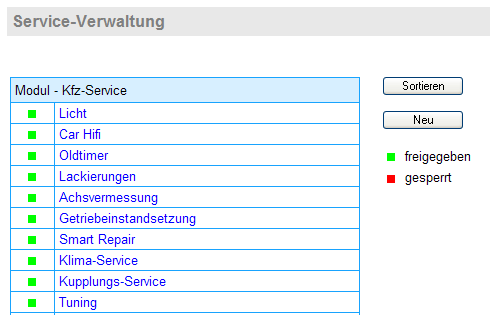
|
- Hier können Sie Ihre
"Leistungen" bearbeiten.
Sollten Sie eine Leistung nicht
ausführen, so können Sie diese sperren.
Klicken Sie in diesem Fall auf die
entsprechende Leistung und setzen Sie den Haken bei "Sperren". Nun
wird die Leistung
 angezeigt. angezeigt.
Außerdem haben Sie die Möglichkeit
die Leistungen zu sortieren und Sie können sogar neue Leistungen
anlegen.
|
| |
System-Module
►
Aktuelles ►
Aktuelles - System |
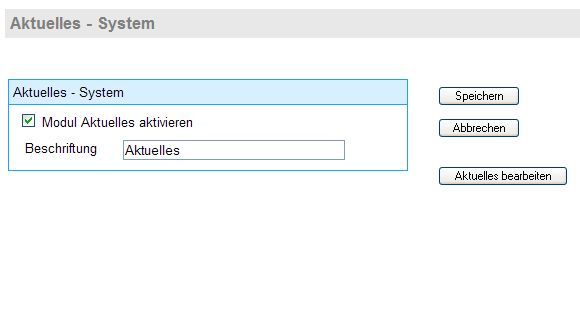
|
- Hier können Sie Ihr Modul
"News" aktivieren.
Wenn die Checks nicht angezeigt
haben wollen, entfernen Sie einfach das Häkchen. Wenn Sie auf

|
| |
System-Module
►
News |
|
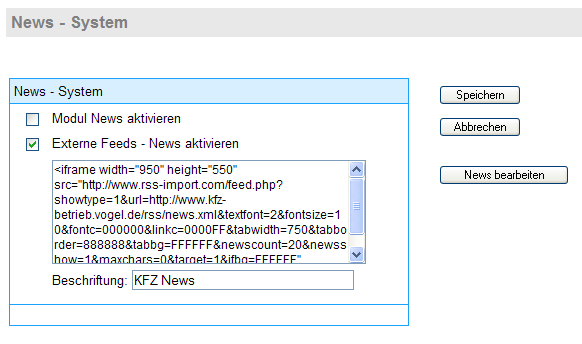
|
- Hier können Sie Ihr Modul
"News" aktivieren.
Wenn Sie Ihre eigenen Nachrichten
schreiben wollen, setzen Sie bei
"Modul News aktivieren" das Häkchen
und legen Sie unter

|
| |
System-Module
►
News |
|
|
- Hier können Sie Ihr Modul
"News" aktivieren.
Wenn Sie Ihre eigenen Nachrichten
schreiben wollen, setzen Sie bei
"Modul News aktivieren" das Häkchen
und legen Sie unter

|
| |
Bibliothek-Images
►
Kfz-Service |
|
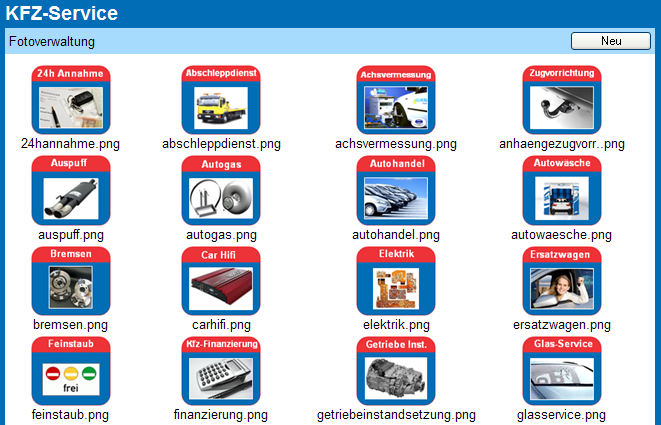
|
- Hier finden Sie für den
Bereich "Service/Leistungen" die Bilder, die vor jeder
Dienstleistung angezeigt werden.
Wenn Sie eigene Bilder von Ihrem PC
hochladen möchten, klicken Sie auf
 > hinzufügen > Upload starten
> hinzufügen > Upload starten
|
| |
Bibliothek-Images
►
Aktuelles |
|
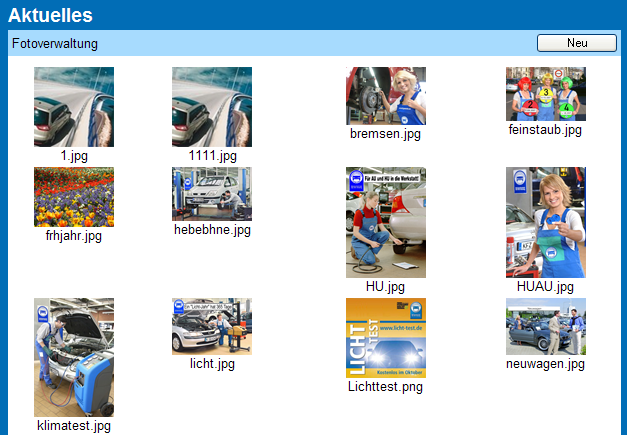
|
- Hier finden Sie für den
Bereich "SAktuelles" die Bilder, die vor jedem "Check" angezeigt
werden.
Wenn Sie eigene Bilder von Ihrem PC
hochladen möchten, klicken Sie auf
 > hinzufügen > Upload starten
> hinzufügen > Upload starten
|
| |
Bibliothek-Images
►
News |
|
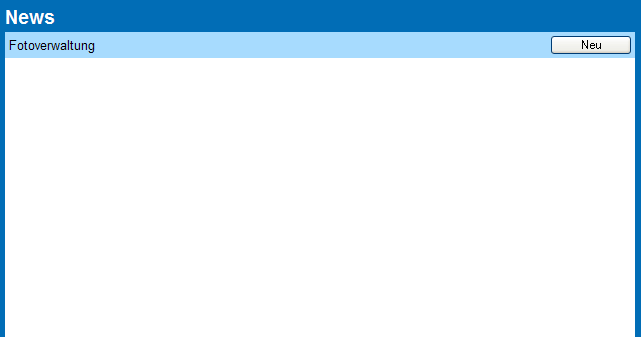
|
- Hier finden Sie für den
Bereich "News" die Bilder, die Sie vor jeder selbst angelegten
Nachricht anzeigen lassen können.
Wenn Sie eigene "News" schreiben,
können Sie hier die Bilder von Ihrem PC hochladen.
Klicken Sie auf
 > hinzufügen > Upload starten
> hinzufügen > Upload starten
|
| |
Bibliothek-Images
►
Diverse |
|
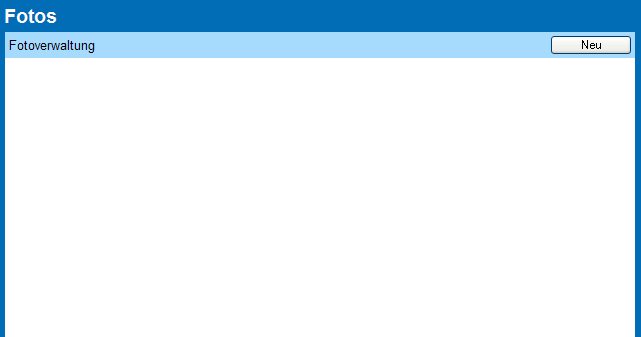
|
- Hier können Sie Bilder auf
den Server laden, die Sie eventuell von Ihrem Betrieb gemacht
haben und auf der Startseite angezeigt haben wollen.
Wenn Sie eigene Bilder von Ihrem PC
hochladen möchten, klicken
Sie auf
 > hinzufügen > Upload starten
> hinzufügen > Upload starten
|
| |
Import
►
Aktuelles |
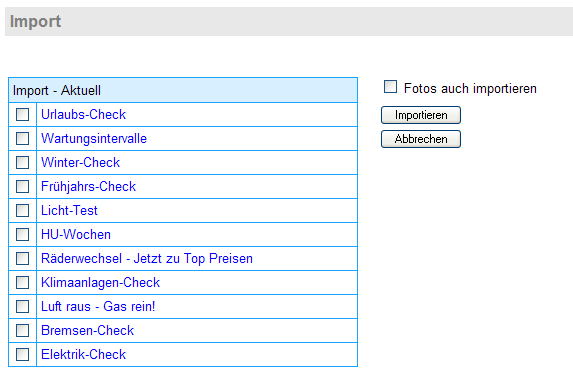
|
- Um Ihnen die Arbeit ein wenig
zu erleichtern, können Sie hier alle verfügbaren "Checks" auf Ihre
Seite importieren und diese später in:
"System-Module
►
Aktuelles" auszuwählen und zu bearbeiten.
Wenn Sie zu den "Checks"
unsere Bilder nutzen möchten, setzen Sie vor dem importieren den
Haken bei "
Fotos auch importieren"
|
| |
Import
►
KFZ-Service |
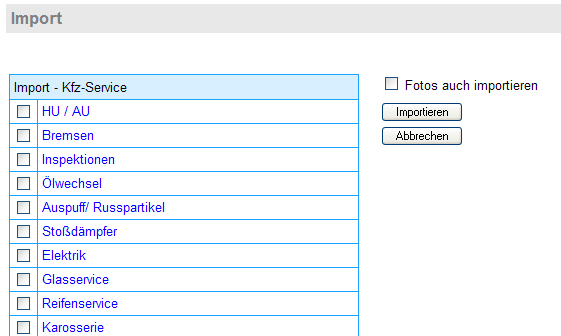
|
- Um Ihnen die Arbeit ein wenig
zu erleichtern, können Sie hier alle verfügbaren "Leistungen" auf
Ihre Seite importieren und diese später in:
"System-Module
►
Service" auszuwählen und zu bearbeiten.
Wenn Sie zu den "Service"
unsere Bilder nutzen möchten, setzen Sie vor dem importieren den
Haken bei "
Fotos auch importieren"
|
| |
Import
►
KFZ-Zusatzdienste |
|
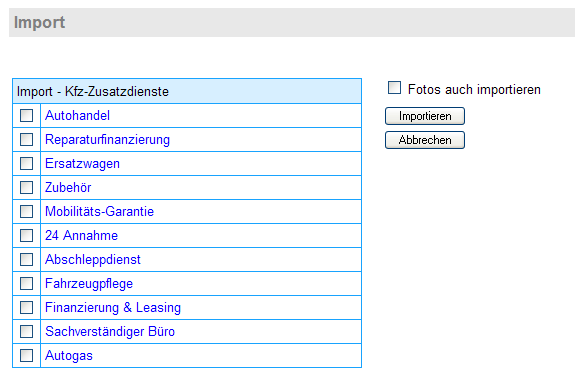
|
- Wie zuvor können Sie hier
alle verfügbaren "Zusatzdienste" auf Ihre Seite importieren und
diese später in:
"System-Module
►
Service ►Zusatzdienste
bearbeiten" auszuwählen und zu bearbeiten.
Wenn Sie zu den "Service"
unsere Bilder nutzen möchten, setzen Sie vor dem importieren den
Haken bei "
Fotos auch importieren"
|
| |
Import
►
Preis-Symbol |
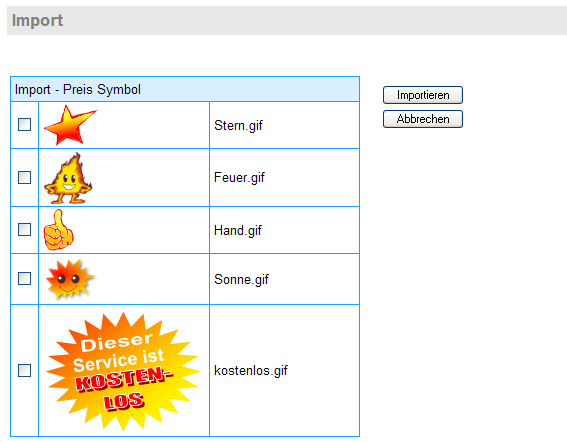
|
- Wenn Sie Artikel im Shop
anlegen, können Sie diese mit einem kleinen Preissymbol belegen.
|
|
Nach oben
|